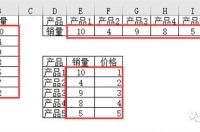
每天清晨六点,准时与您相约
问题来源
“韩老师讲office”公众号已经近三百篇EXCEL文章,数也数不清的知识点了。其中有很多文章内提到了“数组公式”,也有朋友留言给韩老师,说能不能详细讲讲“数组公式”。“数组公式”真的数一个很大的概念,一次推文是讲不清楚的,那从今天开始,韩老师分几次来详细讲述。
1、数组概念
什么是数组?
韩老师是这样认为的:多个单元格数值的组合
当然,这里的多个单元格并不是任意杂乱无章的,而是具有某种联系的。
如下图:
B2:B8、E2:K2、E6:F10都是有某种关联的一组数,都叫数组。
2、数组的维度
“维度”是数组的一个重要概念。数组有一维数组,二维数组,三维数组,四维数组……
一维数组可以简单地看成是一行或一列单元格数据集合,比如上图中B2:B8、E2:K2都是一维数组;
二维数组可以看成是一个多行多列的单元格数据集合,也可以看成是多个一维数组的组合,比如上图中E6:F10是五行两列的二维数组;
在普通的文字描述中,比如,韩老师写这篇文章,描述数组时,可以用“起始单元格:结束单元格”来描述数组。
一维数组:
单独一行的,数组元素之间用英文逗号“,”隔开;
单独一列的,数组元素之间用英文逗号“;”隔开;
二维数组:
同行的元素间用逗号“,”分隔,不同的行用分号“;”分隔。
如果要看一个数组中的数值元素,可以将该数值选中,按F9键,即可在地址栏中显示数组元素,如下动图:
(在一个单元格里输入数组公式,结束以后会显示该数组第一个元素,所以本示例显示“10”)
详细图示如下:
单独一列的一维数组:
单独一行的一维数组:
二维数组:
(1)结束方式不同:
普通公式以Enter键结束,数组公式以Ctrl+Shift+Enter结束
(2)公式显示方式不同:
(3)结果显示位置不同:
普通公式结果显示在一个单元格里,
数组公式的结果可以显示在一个单元格,也可以显示在多个单元格里,如下图;
(4)公式修改方式不同:
数组公式,尤其是结果显示在多个单元格里的公式,必须选中结果区域,进行修改,并以Ctrl+Shift+Enter结束修改,否则会提示“无法更改部分数组”,如下图:




